一般情况下,AI路径锚点都会显示,这样方便作图。
但有时候就会莫名其妙的不显示,这样也能做图,但是比较麻烦。
解决这种情况,直接按CTRL加H即可。
或者在视图里面找到这个命令也行。
扩展资料:
绘图技巧
1.使用基本绘图工具时,在工作区中单击可以弹出相应的对话框,在对话框中对工具的属性可以进行精确的设置。
2.按ALT键单击工具循环选择隐藏工具,双击工具或选择工具并按回车键显示选定工具所对应的选项对话框。
3.按下Caps Lock可将选定工具的指针改为十字形

4.从标尺中拖出参考线时,按住鼠标按下ALT键可以在水平或垂直参考线之间切换。
5.选定路径或者对象后,打开视图→参考线→建立参考线,使用选定的路径或者对象创建参考线,释放参考线,生成原路径或者对象。
6.对象→路径→添加锚点,即可在所选定路径每对现有锚点之间的中间位置添加一个新的锚点,因此使用该命令处理过的路径上的锚点数量将加倍。所添加锚点的类型取决于选定路径的类型,如果选定路径是平滑线段,则添加的锚点为平滑点;如果选定的路径是直线段,则添加的锚点为直角点。
7.使用旋转工具时,默认情况下,图形的中心点作为旋转中心点。按住ALT键在画板上单击设定旋转中心点,并弹出旋转工具对话框。在使用旋转、反射、比例、倾斜和改变形状等工具时,都可以按下ALT键单击来设置基点,并且在将对象转换到目标位置时,都可以按下ALT键进行复制对象。
8.再次变换:CTRL+D;
9.使用变形工具组时,按下ALT键并拖动鼠标调节变形工具笔触形状;
10.包含渐变、渐变网格、裁切蒙版的对象不能定义画笔。
11.剪切工具:使用该工具在选择的路径上单击出起点和终点,可将一个路径剪成两个或多个开放路径。
12.裁刀工具:可将路径或图形裁开,使之成为两个闭合的路径。
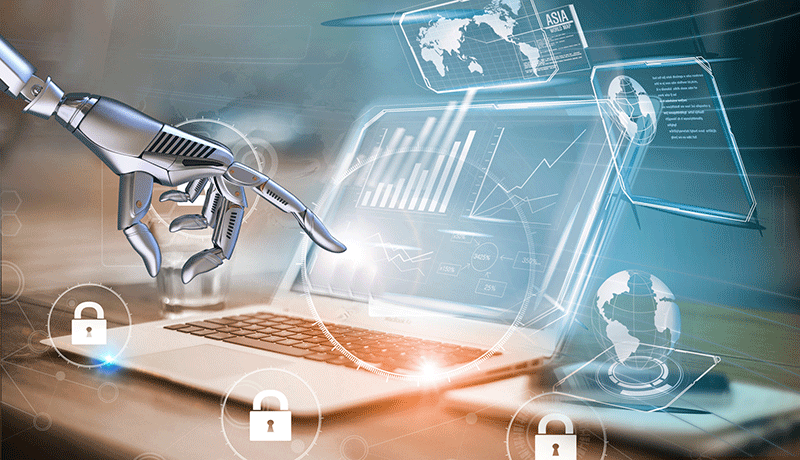
13.画笔选项:填充新的画笔笔画:用设置的填充色自动填充路径,若未选中,则不会自动填充路径。
14.反射工具:单击定位轴心,点鼠标进行拖移,可以轴心为旋转中心对镜像结果进行旋转,单击两次富庶变换轴,进行对称变换。
15.使用比例工具时,可以用直接选择工具选中几个锚点,缩放锚点之间的距离。
16.自由变换工具:可对图形、图像进行倾斜、缩放以及旋转等变形处理,先按住范围框上的节点不松,再按CTRL键进行任意变形操作,再加上ALT键可进行倾斜操作。
17.扭转工具:将图形做旋转,创建类似于涡流的效果。扭转比例:扭转的方向。细节:确定图形变形后锚点的多少,特别是转折处。简化:对变形后的路径的锚点做简化,特别是平滑处。
18.混合工具:一个对象从形状\颜色渐变混合到另一个对象,先点击第一个要混合的图形,再点击第二个要混合的图形就可以得到混合效果.
双击打开混合对话框:
混合方向:调整混合图形的垂直方向,排列到页面是与页面垂直,排列到路径是与路径垂直.
对象-混合-扩展:可将混合工具形成的图形扩展为单一的图形.
323AI导航网发布


